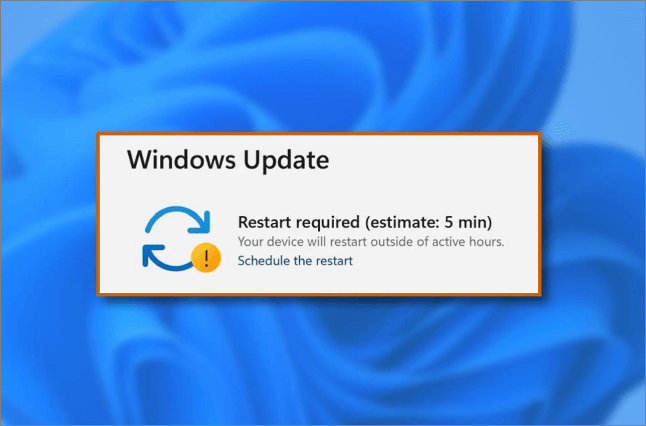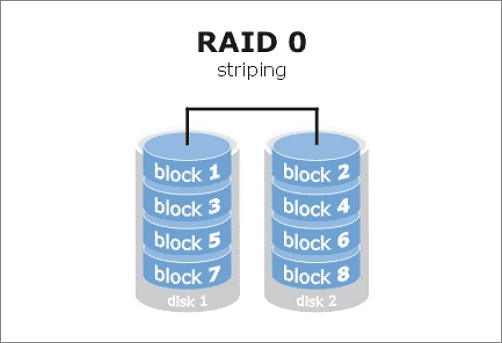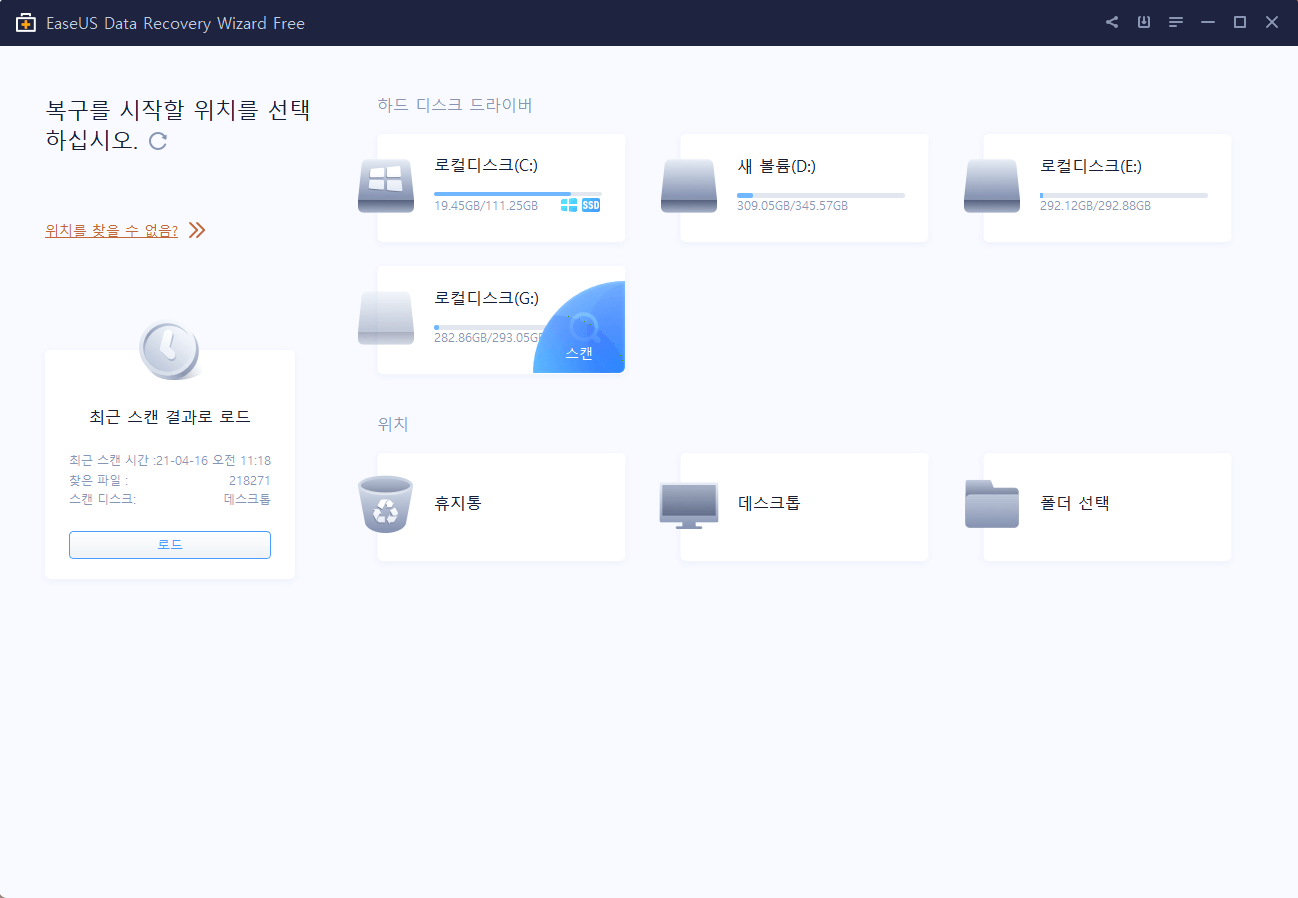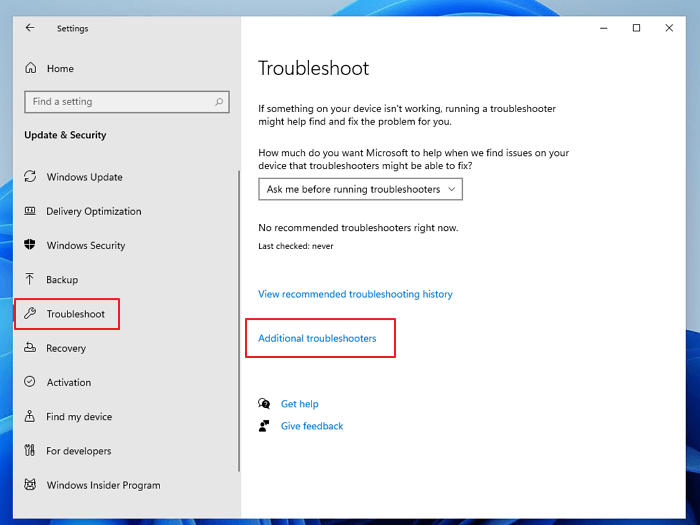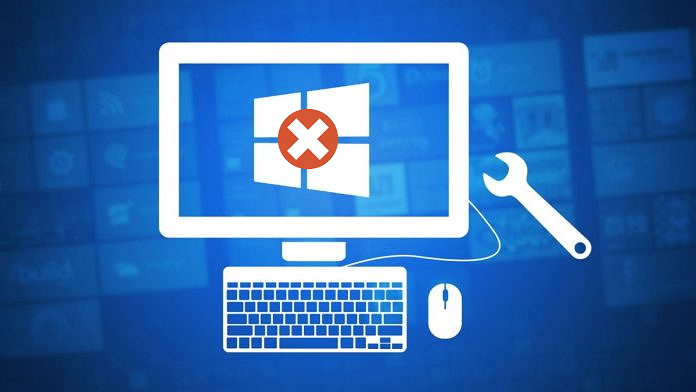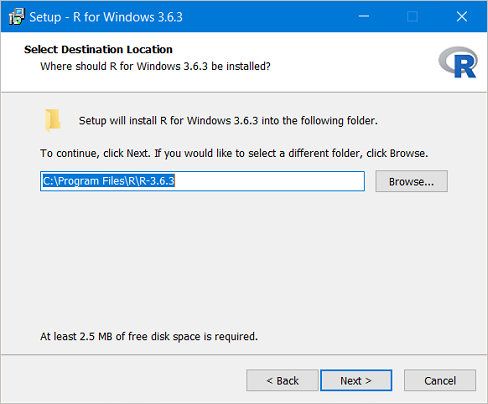페이지 목차
빠른 포맷과 일반 포맷 개요
디스크 빠른 포맷을 취소하는 방법을 알아보기 전에, 먼저 빠른 포맷이 무엇인지 이해하는 것이 중요합니다. 일반적으로 사용되는 포맷 방식에는 전체 포맷(일반 포맷)과 빠른 포맷이 있습니다. 두 방식의 주요 차이점은 불량 섹터 검사 여부인데, 전체 포맷은 디스크의 불량 섹터를 검사하는 반면, 빠른 포맷은 이를 생략합니다.
많은 사용자들이 실수로 빠른 포맷을 선택하여 중요한 파일을 잃는 경우가 종종 발생합니다. 예를 들어, Windows 운영체제를 재설치할 때 빠른 포맷을 실행하거나, 의도치 않게 빠른 포맷을 진행하는 경우가 있습니다. 또한, 포맷 후에야 중요한 데이터가 있었다는 사실을 알게 되는 경우도 적지 않습니다.
빠른 포맷을 실행하면 하드 디스크 내 중요한 데이터가 상당 부분 손실될 수 있으므로, 이를 어떻게 복구할 수 있을지 고민하게 됩니다. 본 글에서는 하드 디스크 빠른 포맷을 취소하고 데이터를 복구할 수 있는 효과적이고 전문적인 방법에 대해 안내해 드리겠습니다.
하드 드라이브 빠른 포맷을 취소하여 데이터를 복구하는 방법
타사 데이터 복구 소프트웨어를 통해 포맷된 NTFS/FAT 드라이브를 복구하는 경우 EaseUS가 최선의 선택입니다. EaseUS 데이터 복구 마법사는 Windows 10/8/7에서 디스크 빠른 포맷을 실행 취소할 수 있는 안정적인 포맷 취소 소프트웨어입니다.
EaseUS는 사용하기 쉽고 사용자 친화적인 소프트웨어 개발을 목표로 합니다. EaseUS 데이터 복구 프로그램은 빠르게 포맷된 파일을 복구할 수 있도록 지원합니다. 또한 외장 하드 드라이브, USB 드라이브, 컴퓨터 파티션, SD 카드 등에서 손실된 데이터도 복구합니다.
- 알림:
- 빠른 포맷을 실행했다면 즉시 포맷을 중지하고 빠르게 포맷된 드라이브는 그대로 두세요. 파일이 덮어쓰이는 것을 막기 위해 해당 드라이브에 어떤 변경 작업도 하지 마세요. 그런 다음, 하드 디스크 빠른 포맷을 쉽게 취소할 수 있는 믿을 수 있는 이지어스 데이터 복구 프로그램을 다운로드하세요.
| ⚠️안내: 데이터 복구 가능성을 극대화하기 위해서는 포맷된 하드 드라이브가 아닌 다른 디스크에 EaseUS HDD 복구 소프트웨어를 설치하는 것이 좋습니다. |
1단계. EaseUS Data Recovery Wizard를 실행합니다. 실수로 포맷한 하드 드라이브 파티션을 선택하고 "손실된 데이터 검색"을 클릭합니다.
2단계. 포맷된 하드 드라이브 복구 소프트웨어가 모든 손실된 데이터와 파일에 대한 검색을 시작합니다. 검색 후 "유형"을 클릭하여 특정 파일 유형을 필터링하여 필요한 파일을 빠르게 찾을 수 있습니다. 또는 파일 또는 폴더 검색을 클릭하여 복구할 데이터를 선택할 수 있습니다.
3단계. 스캔한 파일을 미리 보고 복구할 파일을 선택한 후 "복구"를 클릭합니다. 파일을 저장할 새로운 위치를 선택하고 확인을 클릭합니다.
동영상 튜토리얼- 빠른 포맷된 디스크에서 데이터를 복구하는 방법
드라이브 재포맷, RAW 디스크, 파티션 손실, 재파티션 실패, 시스템 부팅 오류 및 가상 디스크 손상 등 복잡한 데이터 손실 문제에 대해 추가 지원이 필요하실 경우, 저렴한 1:1 맞춤 복구 서비스를 제공하는 EaseUS 데이터 복구 전문가의 도움을 받아보실 수 있습니다.
EaseUS 데이터 복구 전문가에게 일대일 수동 복구 서비스를 문의하세요. 무료 진단 후 다음과 같은 서비스를 제공해 드립니다.
- 손상된 RAID 구조, 부팅할 수 없는 Windows OS 및 손상된 가상 디스크 파일(.vmdk, .vhd, .vhdx 등)을 복구합니다.
- 손실된 파티션 및 재분할된 드라이브를 복구/수리합니다.
- 하드 드라이브 포맷 해제 및 원시 드라이브 복구(BitLocker로 암호화된 드라이브)
- GPT로 보호된 파티션이 된 디스크 수정
포맷 전부터 데이터 손상을 방지하기 위한 추가 팁
포맷된 데이터를 복구하는 상황을 제외하고는 정기적으로 데이터를 백업하는 것이 매우 중요합니다. 중요한 파일은 항상 백업해 두는 습관을 가지시길 권장드립니다. 파일을 다른 저장 장치에 복사하거나, EaseUS Todo Backup과 같은 전문 백업 소프트웨어를 활용하여 모든 파일을 한 번에 안전하게 백업할 수 있습니다.
- 1 단계 : EaseUS Todo Backup 소프트웨어를 시작한 다음 다른 백업 목적으로 "파일 백업", "디스크 / 파티션 백업"또는 "시스템 백업"을 선택합니다.
- 2 단계 : 백업할 시스템, 디스크 파티션, 파일을 선택합니다. 그런 다음 백업 파일을 저장할 대상을 선택하십시오.
- 3 단계: 데이터 백업 프로세스를 시작하려면 "진행"을 클릭하십시오.

-
EaseUS의 Sue는 파티션 관리와 데이터 복구, 그리고 컴퓨터 관련 문제에 대한 전공 지식을 가지고 있습니다. IT 초보자들도 쉽게 이해할 수 있도록 최선을 다하고 있습니다.…
-
Min은 대학을 졸업하자마자 EaseUS에 합류했습니다. EaseUS의 기술 작가인 Min은 파일 복구, 블루 스크린 오브 데스 오류 및 디스크 관리 솔루션을 포함하여 가장 일반적인 컴퓨터 문제에 대한 솔루션에 대한 기사를 씁니다.…

20+
년 경험

160+
개 지역

72 Million+
누적 다운로드 수

4.8 +
트러스트파일럿 평점
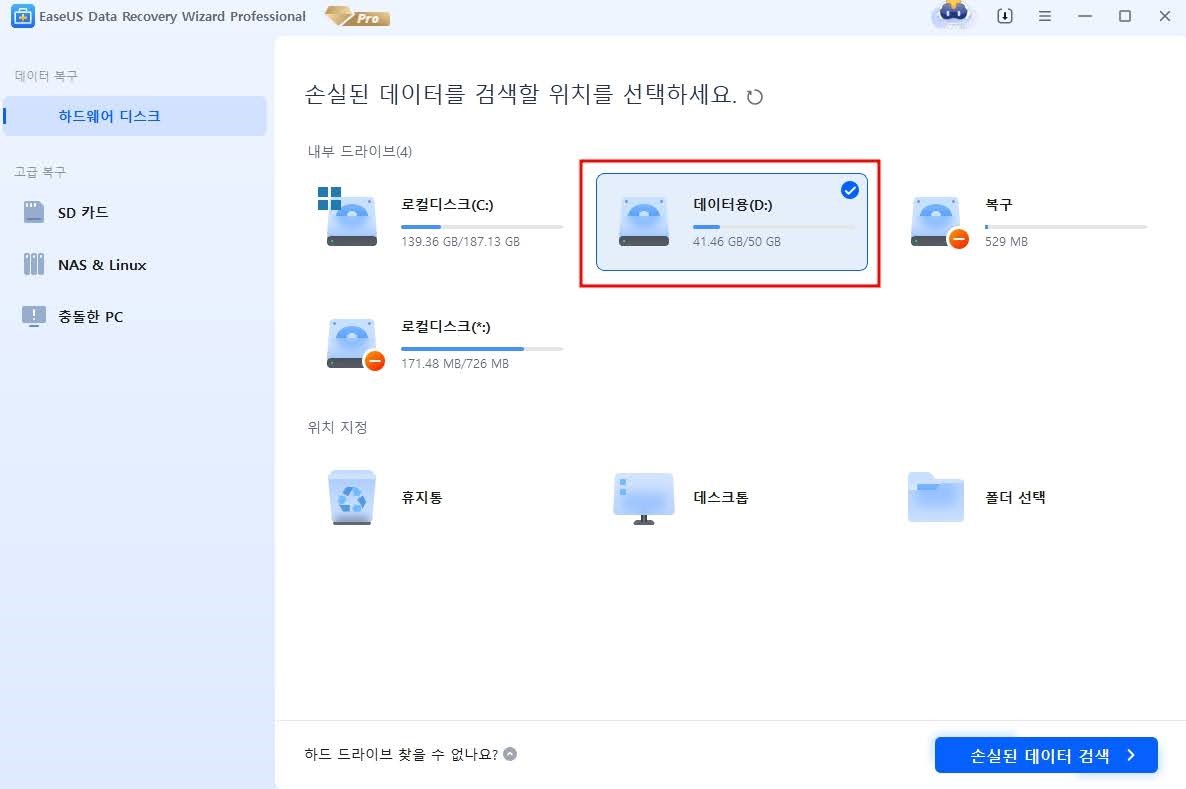
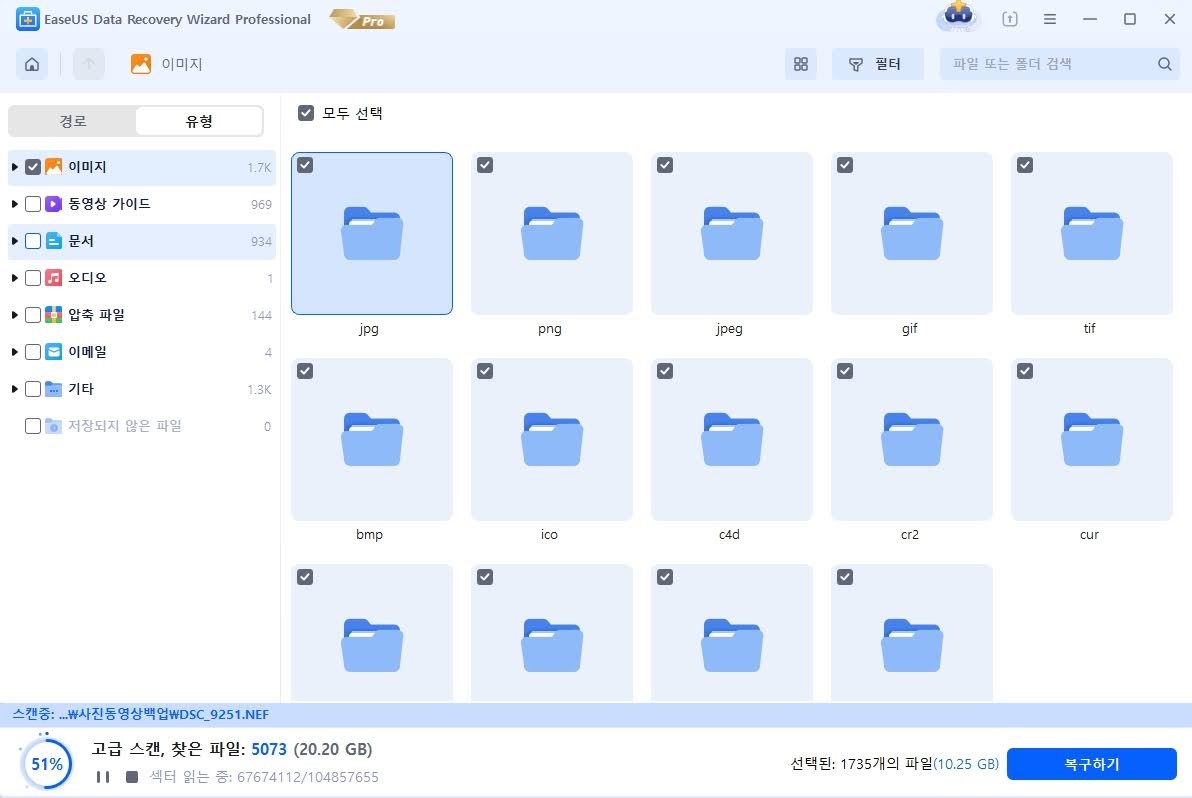
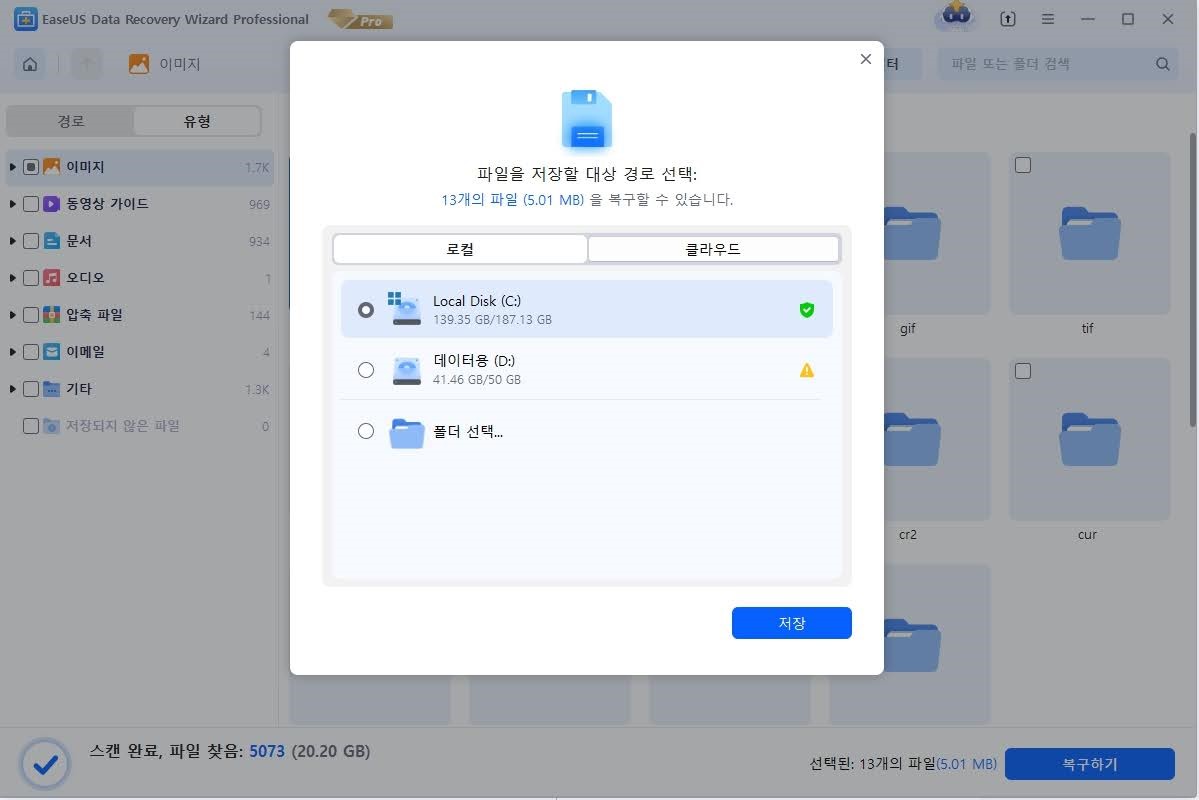

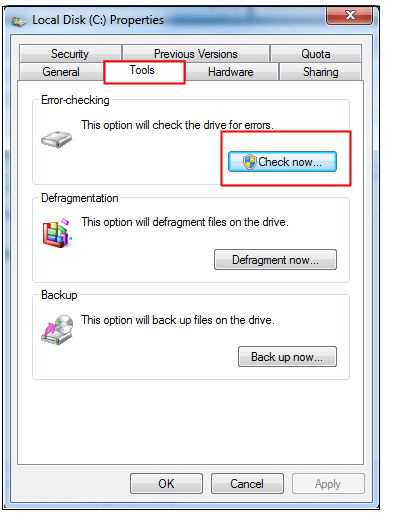
 November 21,2025
November 21,2025